
Peter Holmes
0
2587
336
Jeśli używasz myszy Bluetooth lub myszy zewnętrznej na laptopie z systemem Windows, touchpad może być trochę uciążliwy. Na szczęście łatwo jest automatycznie wyłączyć touchpad za każdym razem, gdy mysz jest podłączona.
Ta metoda może się różnić w zależności od producenta - w niektórych przypadkach włączanie i wyłączanie touchpada jest osiągane za pomocą ustawień specyficznych dla producenta, a nie ustawień systemu Windows.
Zasadniczo w większości laptopów możesz wyłączyć touchpad, przechodząc do Ustawienia > Pomysłowość > Panel dotykowy. W sekcji Touchpad możesz wyłączyć to ustawienie: Pozostaw touchpad włączony, gdy mysz jest podłączona.
Za każdym razem, gdy podłączysz mysz przewodową lub klucz Bluetooth do myszy, touchpad automatycznie się wyłączy.
Nie wszystkie komputery z systemem Windows 10 mają tę opcję. Na przykład na komputerach Dell musisz iść do Ustawienia > Pomysłowość > Mysz i Panel dotykowy i kliknij Dodatkowe opcje myszy aby otworzyć właściwości myszy Dell. Możesz także przejść do tego okna w Menedżerze zadań.
Kliknij link z napisem Kliknij, aby zmienić ustawienia panelu dotykowego Dell. Możesz włączyć Dell TouchGuard, który zapobiega niepożądanym gestom podczas pisania, lub możesz po prostu całkowicie go wyłączyć.
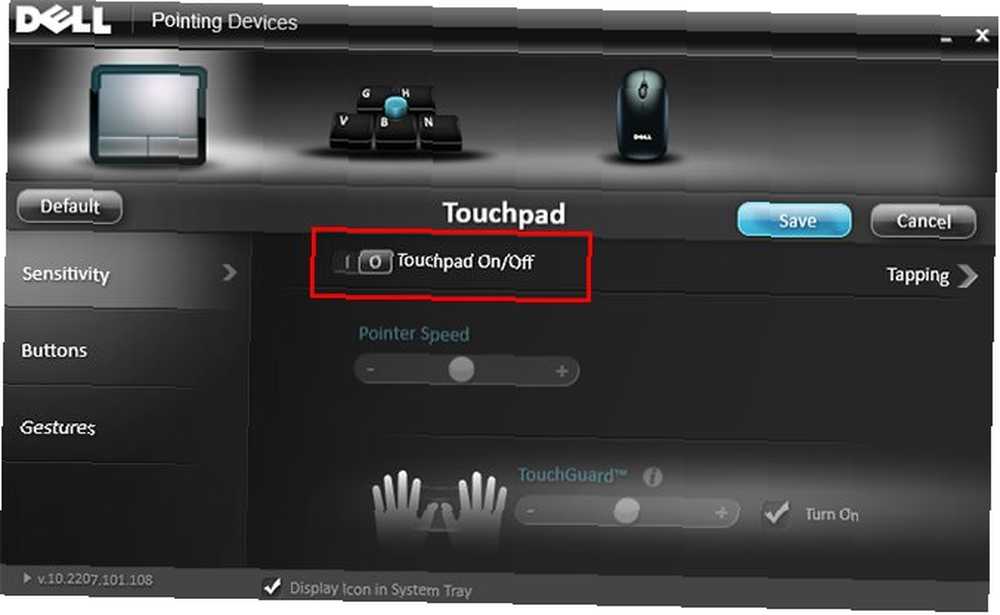
Czy wolisz wyłączyć touchpad, gdy używasz myszy zewnętrznej? Jakie inne porady i wskazówki uważasz za nieocenione w przypadku komputerów z systemem Windows 10? Daj nam znać w komentarzach.











